Формула Excel: Проверка, является ли дата рабочим днем
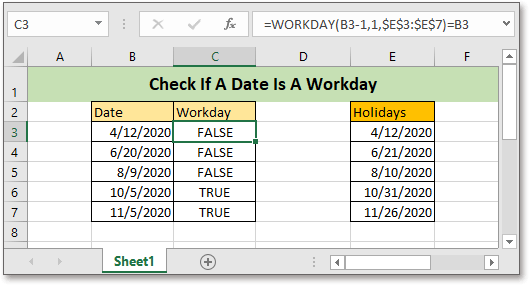
В Excel для проверки, является ли дата рабочим днем (исключая общие выходные и праздники), вы можете использовать функцию WORKDAY.
Если вы хотите следовать за этим руководством, пожалуйста, скачайте пример таблицы.
Общая формула:
| WORKDAY(дата-1,1,праздники)=дата |
Синтаксис и аргументы
| Дата: дата, которую вы хотите проверить на предмет того, является ли она рабочим днем. |
Возвращаемое значение
Эта формула возвращает логическое значение, ИСТИНА или ЛОЖЬ. Когда формула возвращает ИСТИНА, дата является рабочим днем, в противном случае, если формула возвращает ЛОЖЬ, дата не является рабочим днем.
Как работает эта формула
В ячейках E3:E7 перечислены праздники, теперь для проверки дат в списке B3:B7 на предмет того, являются ли они рабочими днями, используйте следующую формулу:
| =WORKDAY(B3-1,1,$E$3:$E$7)=B3 |
Нажмите Enter клавишу, чтобы получить первый результат проверки, затем перетащите маркер автозаполнения вниз до ячейки B7.
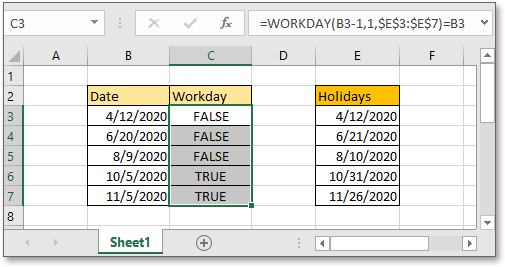
Объяснение
Функция WORKDAY: используется для добавления определенного количества рабочих дней к начальной дате и возвращает будущую или прошлую дату в формате серийного номера.
=WORKDAY(B3-1,1,$E$3:$E$7)
=WORKDAY("11/04/2020",1, $E$3:$E$7)
=4/13/2020
Затем
=13/04/2020=B3
=4/13/2020=/12/2020
=ЛОЖЬ
Примечание
С помощью функции WORKDAY по умолчанию выходными считаются суббота и воскресенье. Если у вас есть собственные выходные дни, вы можете использовать функцию WORKDAY.INTL .
Предположим, что выходные дни - понедельник и вторник, используйте формулу как:
=WORKDAY.INTL(B3-1,1,3,$E$3:$E$7)=B3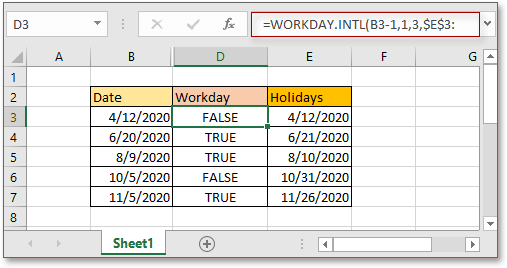
Номер выходного дня
| Номер | Выходные дни |
| 1 (по умолчанию) | Суббота и воскресенье |
| 2 | Воскресенье и понедельник |
| 3 | Понедельник и вторник |
| 4 | Вторник и среда |
| 5 | Среда и четверг |
| 6 | Четверг и пятница |
| 7 | Пятница и суббота |
| 11 | Только воскресенье |
| 12 | Только понедельник |
| 13 | Только вторник |
| 14 | Только среда |
| 15 | Только четверг |
| 16 | Только пятница |
| 17 | Только суббота |
Относительные формулы
- Подсчет только рабочих дней между двумя датами
Это руководство предоставляет формулы для подсчета дней, исключая выходные и праздники, между двумя датами. - Подсчет конкретного дня недели между двумя датами
Это руководство предоставляет формулу для подсчета конкретного дня недели между двумя заданными датами в Excel. - Подсчет дней от сегодняшнего дня
Это руководство предоставляет лучшую формулу для расчета разницы между датой и сегодняшним днем в Excel. - Преобразование дня недели в диапазон дат
Если у вас есть список дат, как можно подсчитать определенный день недели в таком списке дат?
Относительные функции
- Функция WEEKNUM в Excel
Возвращает номер недели для данной даты в году. - Функция WORKDAY в Excel
Добавляет рабочие дни к заданной начальной дате и возвращает рабочий день. - Функция MONTH в Excel
MONTH используется для получения месяца в виде целого числа (от 1 до 12) из даты. - Функция DAY в Excel
Функция DAY получает день в виде числа (от 1 до 31) из даты. - Функция NOW в Excel
Получить текущее время и дату.
Лучшие инструменты для повышения производительности Office
Kutools для Excel - Помогает вам выделиться из толпы
| 🤖 | KUTOOLS AI Помощник: Революционизируйте анализ данных на основе: Интеллектуальное выполнение | Генерация кода | Создание пользовательских формул | Анализ данных и создание диаграмм | Вызов функций Kutools… |
| Популярные функции: Поиск, Выделение или Отметка дубликатов | Удалить пустые строки | Объединить столбцы или ячейки без потери данных | Округлить без формулы ... | |
| Супер VLookup: Множественные критерии | Множественные значения | На нескольких листах | Распознавание нечетких соответствий... | |
| Расширенный раскрывающийся список: Простой раскрывающийся список | Зависимый раскрывающийся список | Раскрывающийся список с множественным выбором... | |
| Управление столбцами: Добавить определенное количество столбцов | Переместить столбцы | Переключить статус видимости скрытых столбцов | Сравнить столбцы для выбора одинаковых и разных ячеек ... | |
| Основные функции: Сетка фокусировки | Дизайн листа | Улучшенная строка формул | Управление книгами и листами | Библиотека автотекста (Авто текст) | Выбор даты | Объединить данные | Шифрование/Расшифровка ячеек | Отправка писем по списку | Супер фильтр | Специальный фильтр (фильтр жирного/курсивного/зачеркнутого текста...) ... | |
| Топ-15 наборов инструментов: 12 инструментов для работы с текстом (Добавить текст, Удалить определенные символы ...) | 50+ типов диаграмм (Диаграмма Ганта ...) | 40+ практических формул (Расчет возраста на основе даты рождения ...) | 19 инструментов вставки (Вставить QR-код, Вставить изображение по пути ...) | 12 инструментов преобразования (Преобразовать в слова, Конвертация валюты ...) | 7 инструментов объединения и разделения (Расширенное объединение строк, Разделить ячейки Excel ...) | ... и многое другое |
Kutools для Excel имеет более 300 функций, гарантируя, что то, что вам нужно, находится всего в одном клике...
Office Tab - Включите работу с вкладками в Microsoft Office (включая Excel)
- Один щелчок, чтобы переключаться между десятками открытых документов!
- Сократите сотни кликов мышью каждый день, попрощайтесь с болью в руке от мыши.
- Повышает вашу продуктивность на 50% при просмотре и редактировании нескольких документов.
- Добавляет эффективные вкладки в Office (включая Excel), как в Chrome, Edge и Firefox.